WordPressサイトでストックフォトを使用することについて知っておくべきことすべて
公開: 2022-01-25
コンテンツマーケティングに取り組んでいる場合や、Webサイトの画像などが必要な場合は、明らかな利点があるため、ストック画像の使用を検討するでしょう。
これらは、写真家を雇ったり、プロのカメラに投資したりする代わりに、誰でもクリエイティブな使用のためにライセンスを取得したり購入したりできる画像です。 フルカラー写真の豊富なライブラリで特定の主題を簡単に検索して使用できます。
ただし、ストックフォトは本物ではないという評判があり、誤って使用すると素材の品質が低下する可能性があります。
この投稿では、評判を損なうことなくストックフォトを使用するためのいくつかの基本的なルールを提供します。
それまでは、WordPressWebサイトに画像を追加する方法を見てみましょう。
WordPressページまたは投稿に画像を追加する方法
私はいつもメディアライブラリに画像をアップロードすることから始めます。 WordPressダッシュボードから、[メディア]->[新規追加]に移動します。 次に、画像をアップロードするだけです。 後で簡単に閲覧できるように、画像に関連する名前を付けることをお勧めします。
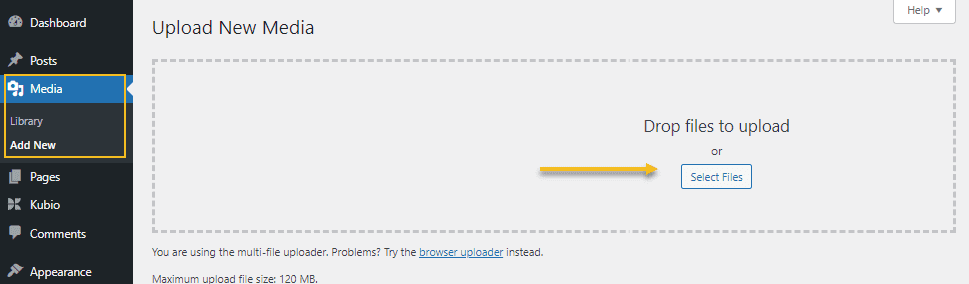
[メディア]->[ライブラリ]に移動すると、すべての画像を表示し、日付で並べ替えたり、名前で検索したりできます。
それでは、投稿に画像を追加しましょう。
投稿に移動し、タイトルにカーソルを合わせます。 タイトルの下に小さなメニューが表示されます。 「編集」を選択して投稿を入力します。 同じことがページにも当てはまります。
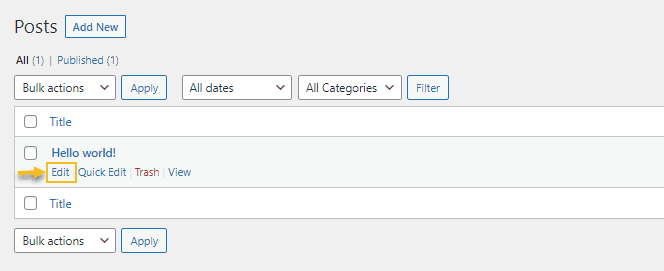
投稿内で、「+」記号を見つけます。 それをクリックすると、ブロックインサーターに気付くでしょう。 画像ブロックを検索します。 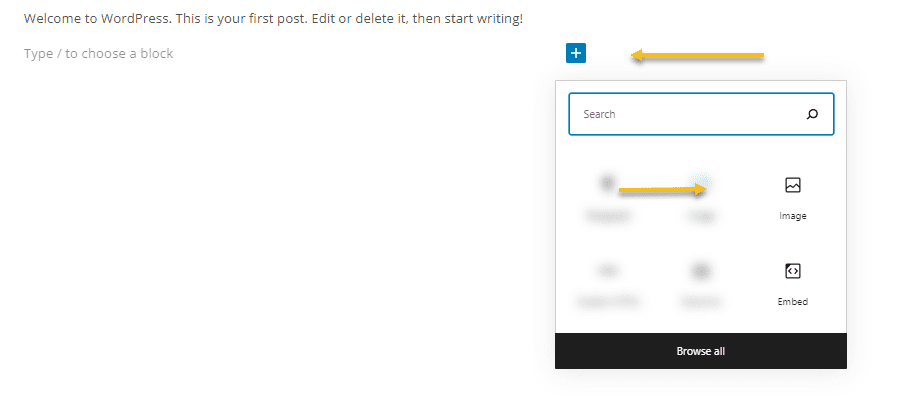
次に、次のことができるようになります。
- 画像をアップロードします(メディアライブラリに直接アップロードしていない場合)。
- メディアライブラリから画像を選択し、
- URLを介して画像を追加します。
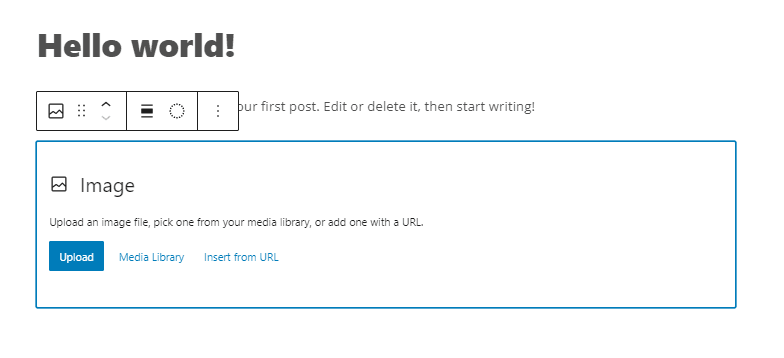
以前にメディアライブラリに画像を追加したので、[メディアライブラリ]オプションを選択します。 目的の画像をクリックし、「選択」をクリックします。
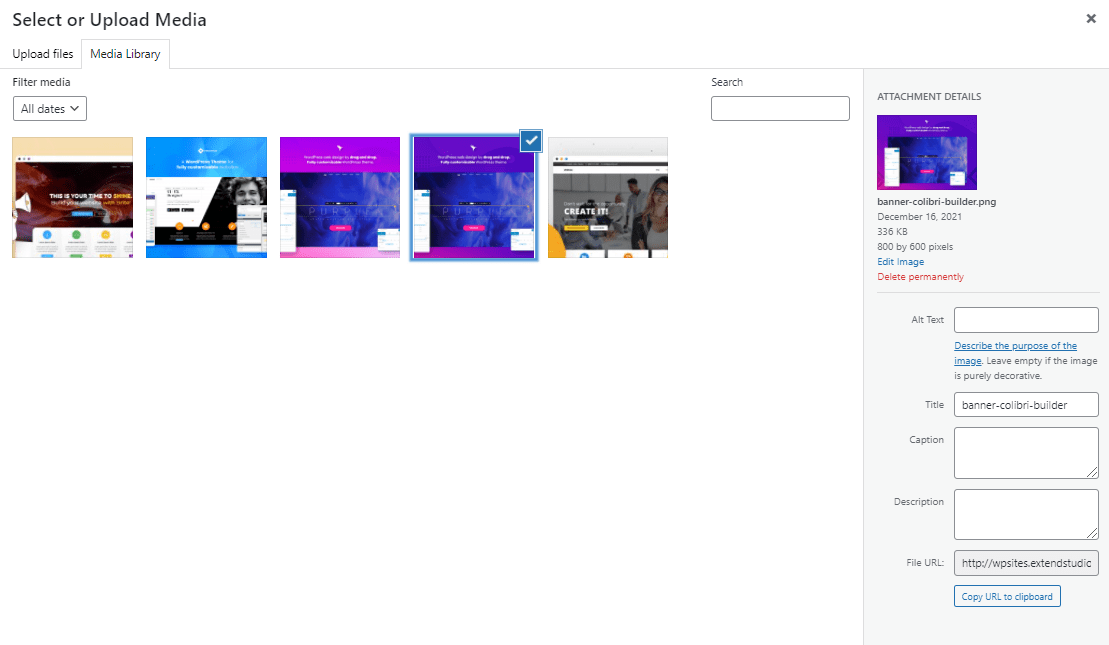
これで完了です。 あなたはイメージを持っています。
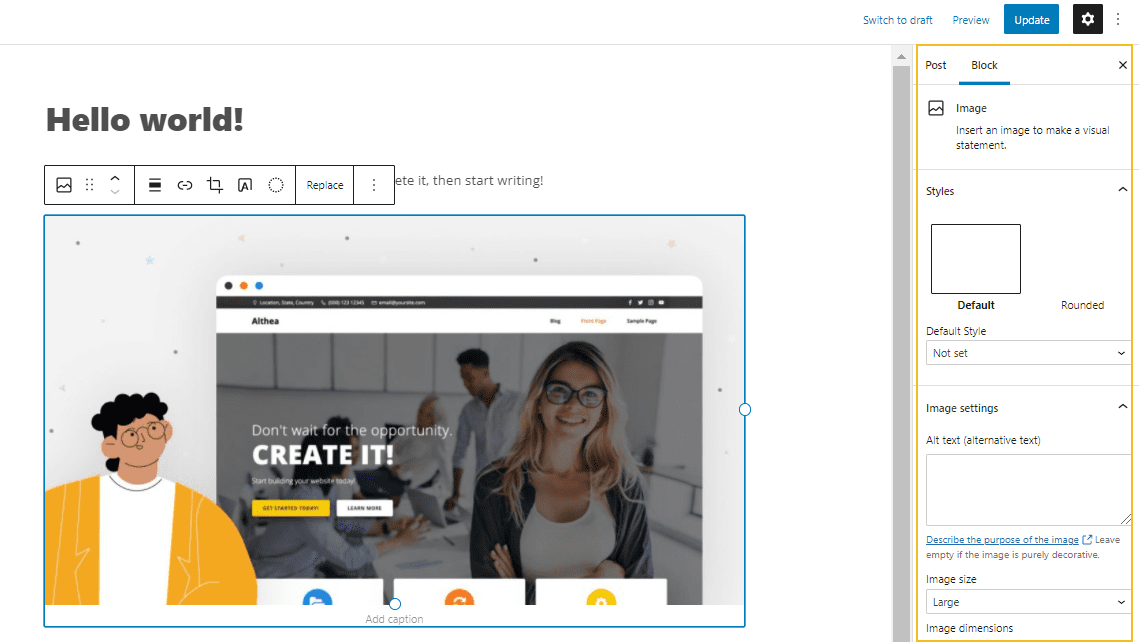
キャンバスから画像を選択すると、右側のパネルにいくつかの基本的な編集オプションが表示されます。 KubioやColibriなどのWordPressページビルダーを使用している場合は、さらに多くのカスタマイズオプションに気付くでしょう。
これで、WordPressページまたは投稿に画像(ストックまたはオリジナル)を追加するのは簡単です。 それらの画像を決定することはそれほど簡単ではありません。 ストックフォトは抜け道を提供することができますが、注意しなければならないことがいくつかあります。 そして、これについてはすぐに話します。
1.ストックフォトが何度も使用されていないか確認します
ストック画像はどこにでも表示できます。 それらはいたるところに存在する可能性があるため、読者の目にはサイトの独自性が失われる可能性があります。
したがって、それを避けるために、他のサイトで何度も使用されていないストックフォトを使用してください。 同じストック画像を使用しているかどうかについて十分な情報に基づいて決定できるように、他のWebサイトがいくつ同じストック画像を使用しているかを把握する必要があります。 TinEyeなどのオンラインツールを使用して、この頻度を判断できます。 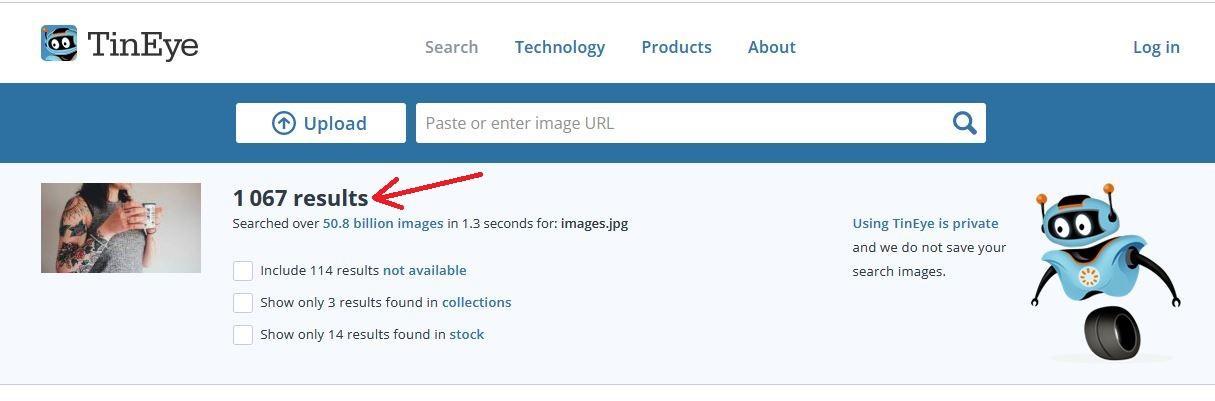
または、Google画像検索を使用して検索を実行できます。 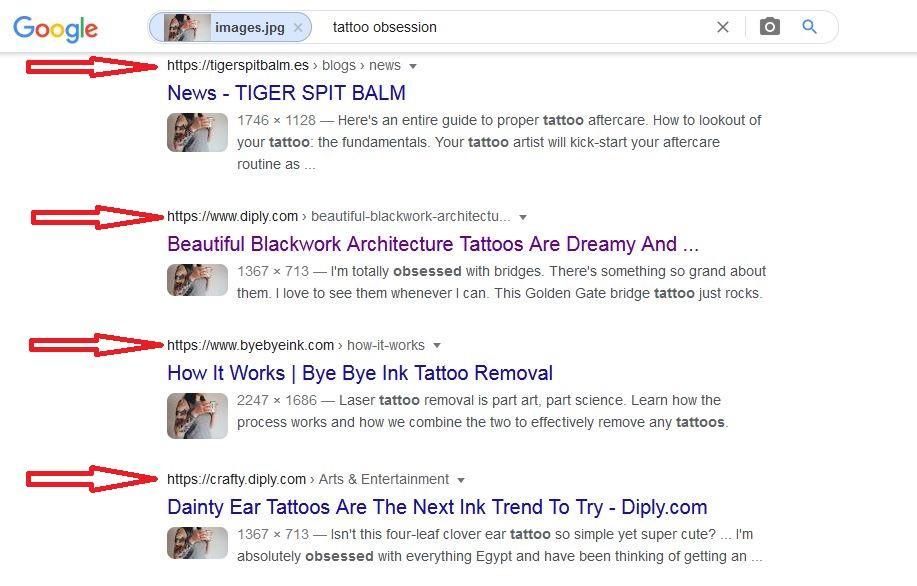
許容できるストック画像の使用頻度を決定する必要があります。 私の場合、他のサイトで3〜4回使用されたが、それ以上は使用されていない写真を使用すると思います。
2.ページとチャネルで同じ写真スタイルを使用する
使用できるストックフォトはたくさんあります。 GIF、静止画、インフォグラフィック、アニメーションなどを使用できます。
ただし、使用するストックフォトがブランドの個性を反映した同じスタイルであることを確認してください。
したがって、たとえば、B2Bオーディエンスに対応する本格的なWebサイトの場合は、記事に楽しいgifを使用しないでください。 あなたの読者はあなたをそのように真剣に受け止めません。 あなたが特定のニッチの権威として見られることを望んでいるウェブサイトであるならば、もっと、まあ、楽しいミームではなく、真剣さを醸し出す静止画を使うのが最善です。
アイデアはあなたのブランディングと一貫性を保つことです。 読者に、特定の文章スタイルに関連付けてもらいたいのとほぼ同じ方法で、同じ画像スタイルに関連付けてもらいたいと考えています。
これがColibriWPブログの例です。 一貫性を保つために、各ブログ投稿画像の上部に紫色のグラデーションが表示されます(ここで使用されている画像はストック画像ではありませんが、ポイントを説明するためにこれに言及します)。 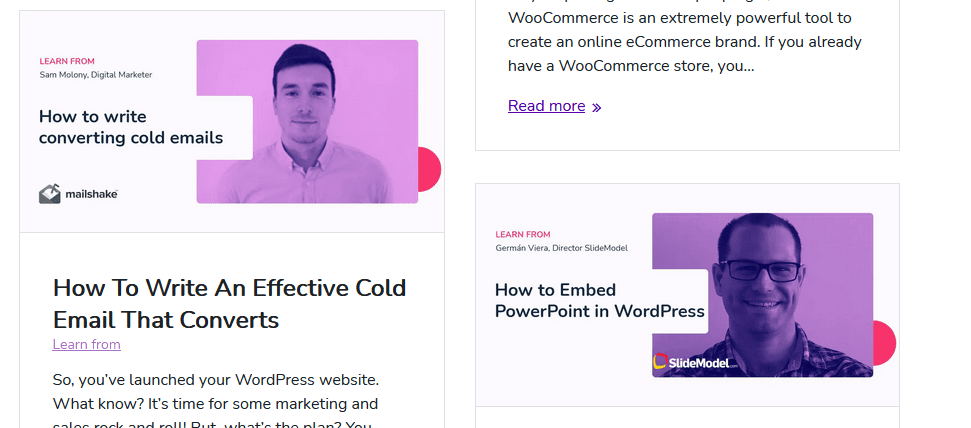
したがって、人々が画像でその紫色を見ると、彼らはColibriWPからの画像であると結論付けることができます。
また、ConvertSquadブログでは、一貫性を保つために、使用される画像の背景が平らな3Dのような要素になっています。
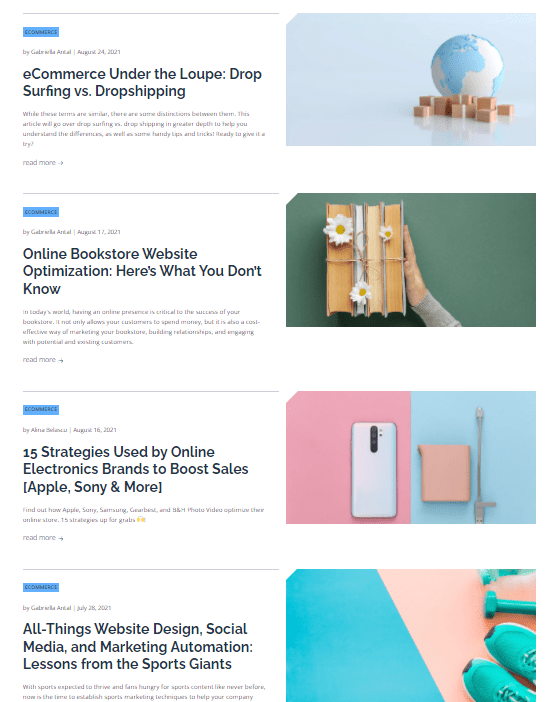
Webサイトだけでなく、ニュースレターやソーシャルメディアなどの他のプラットフォームでも同じ画像スタイルを使用する必要があります。
ブランディングを損なう可能性のある画像スタイルの突然の変更を防ぐために、同じ写真スタイルの1人の写真家からの写真を使用してください。 一貫したブランディングエクスペリエンスを実現するために、各画像にも同じテキスト書体があることを確認してください。
3.ストックフォトに個人的なタッチを与える
ビジネスとして、ブランドを反映するようにカスタマイズせずにストック画像を使い続けると、目立つのに苦労します。
しかし、ストック画像をどのようにパーソナライズしますか?
幸いなことに、Canva、Pixlr X、Adobe Spark、Photoshop、Luminarなどのツールを使用できます。
背景色を自分に合った色に変えることができます。 または、あなたが楽しい個性を持つブランドであれば、それらをミームに変換することができます。 Hubspotは、ストック画像をパーソナライズする方法の例を示しています。 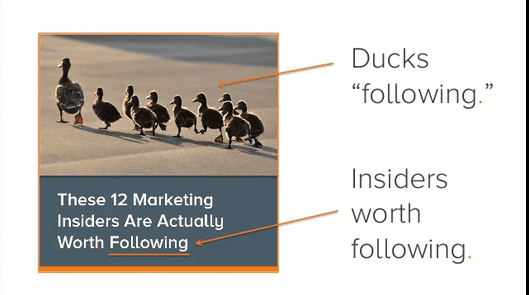

鈍いストック画像がHubspotの楽しい性格を突然反映している様子をご覧ください。
写真のサイズを変更したり、並べ替えたり、要素やテキストを追加したりすることもできます。
4.SEOに適したストックフォトを使用する
GoogleはユーザーエクスペリエンスをSEOランキング要素と見なしているため、ストックフォトを表示することは、ブランド側のユーザーエクスペリエンスが悪いと見なされる可能性があります。 つまり、Googleは検索結果のストック画像を含むページを降格する可能性があります。
したがって、ストック画像を使用している場合は、最初にSEO用に最適化する必要があります。
実行する3つの重要な手順は次のとおりです。
写真のサイズを変更する:ページの速度はGoogleのSEO要因の増加であり、大きな写真はWebサイトの速度を大幅に低下させ、ユーザーエクスペリエンスを低下させます。 モバイル検索が増加しているため、画像の最適化はWebサイトにとってさらに重要です。 ほとんどのスマートフォンの場合、最適な画像解像度は640x320ピクセルです。 写真のサイズ変更については、後で詳しく説明します。
画像の名前を変更する:画像のタイトルは、Googleが画像の内容を判断し、SEOに影響を与えるのに役立ちます。 したがって、画像名にキーワードを含めます。 サイトのページまたはブログ投稿ごとに、1つのフォーカスキーワードと1つまたは2つのサポートキーワードを選択することをお勧めします。
SEOに適した代替テキストを書く:画像の代替テキストは、ウェブサイトの各画像に添付されている説明です。 検索エンジンは、接続が遅いなどの技術的な問題が発生した場合に、写真を理解するためにそれを使用します。 画像の内容を代替テキストで直接説明する必要があります。
データによると、画像のある記事は、画像のない記事よりも全体のビューが94%多くなります。 ただし、やりすぎないでください。 優れたユーザーエクスペリエンスとメッセージを視覚的に伝える必要性のバランスを取ります。
5.それはあなたの全体的な視覚的計画の一部であるべきです
必要な理由だけでストック画像を使用しないでください。 オリジナルの写真と同様に、ストック画像はサイトで目的を果たす必要があります。 ストックイメージを単にフィラーとして使用しないでください。
これを説明する最良の方法は、例を示すことです。
たとえば、 Shotkitは、そのWebサイトで写真機材の専門家によるレビューを公開しています。 そのため、各記事でレビューされているギアのオリジナルの写真を使用しています。 アイデアは、レビューを読んでいる人が作家が話していることを視覚化することです。
使用する写真の種類もこの目標に沿っています。
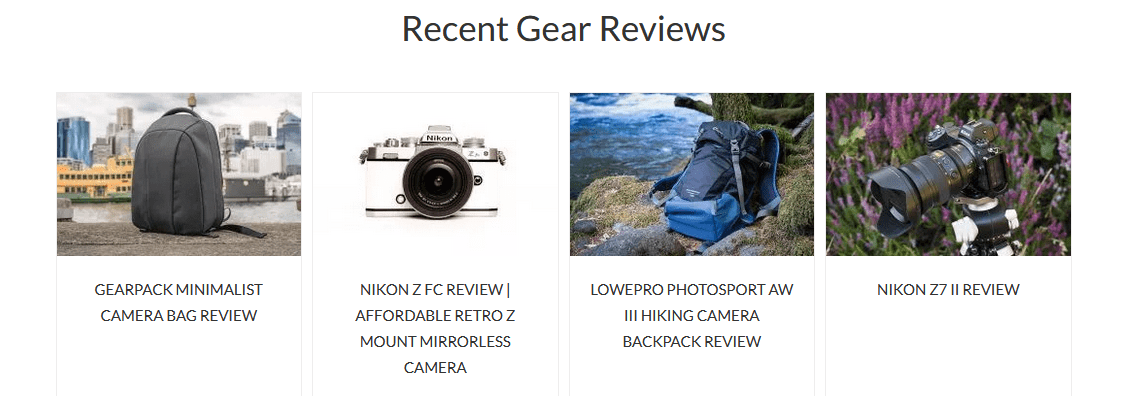
使用されている画像は静止画であり、各ギアの詳細から読者の注意をそらす可能性のあるミームやアニメーションではないことに注意してください。
したがって、ストック画像を使用する前に、まずコンテンツの目標を決定してください。 画像は、最終的に視聴者に希望の行動をとらせる全体的な視覚的計画の一部である必要があります。
使用するリソース
サイトでストック画像を使用するためのベストプラクティスがわかったところで、これらの種類の画像を使用してコンテンツを作成するために使用できるいくつかのツールとアクセスできるWebサイトを見てみましょう。
ストックイメージのウェブサイト
そこにたくさんのストックフォトのウェブサイトがあります。 一部の企業は、写真の使用に料金を請求します。 これらのサイトの一部を次に示します。
Twenty20 / Envato要素: Twenty20とEnvato要素が一緒になって1つのストック画像プラットフォームを作成しました。 無制限のストックフォトの場合、年間200ドルを支払います。 彼らは写真をリアルでリアルに見せるために努力しています。
IStock:豊富なライブラリがあります。 よくデザインされたイラストやベクターが特徴ですが、写真はストック感があります。 価格は毎年348ドルから1176ドルの範囲です。
Shutterstock:これは高価ですが、あなたが探しているすべてのものを提供します。 Shutterstockは、特定のものを探している場合に最適な場所です。 予算が限られている場合は、代わりに無料のストックフォトを提供するWebサイトにアクセスできます。 これらはたくさんありますが、豊富なライブラリとナビゲーションのしやすさから際立っているものもあります。 リストは次のとおりです。
Pinterest:Pixabayには、240万を超える高品質のストックフォト、イラスト、ベクター、ビデオ、音楽効果音があります。 細工の写真と映像はすべてクリエイティブ・コモンズCC0でライセンスされています。つまり、商用利用は無料です。 帰属の必要はありません。
Pexels:写真とビデオがあります。 ただし、最高のことは、リーダーボードページでトップの写真家を見ることができることです。 使用される素材も帰属を必要としません。
Unsplash:豊富な写真ライブラリも含まれていますが、ビデオ、ベクター、または図面はありません。 すべての写真は、UnsplashCreativeCommonsライセンスの下にあります。 Unsplashを使用すると、プラットフォームで写真家を雇って連絡することもできます。
他のいくつかの無料のストックフォトソースは帰属を要求することを覚えておいてください。 写真を使用する前に、プラットフォームの状態を注意深く理解する必要があります。
画像のサイズを変更するツール
ほとんどの写真とストック画像は大きく、サイト、ソーシャルメディア、電子メール、またはSEOの目的で使用する場合は、サイズを変更する必要があります。 画質と写真サイズのバランスをとることが重要です。 また、画像をプロ並みに見せたい場合は、決して引き伸ばさないでください。
ツールを使用して画像のサイズを変更できます。 オンラインで利用できる画像サイズ変更ツールの上位3つを次に示します。
縮小画像:これは、圧縮とサイズ縮小を実行し、生成された写真をJPG、PNG、GIF、またはBMP形式で保存できるシンプルなオンラインツールです。
Fotor.com:これは高度な無料ツールです。 必要に応じて、写真のサイズ変更、改善、変更を行うことができます。 ただし、品質を損なうことなく写真のサイズを簡単に変更できます。
画像リサイザー:ユーザーはこのツールの使いやすさが気に入っています。 このツールを使用すると、各画像の最高品質を維持できます。
ストック画像は、ファイルサイズの合計が1200ピクセル以下または250キロバイト未満に保つのが最善です。 すべてのデバイスで写真の見栄えを良くする必要があることを忘れないでください。
WordPress Webサイトでは、Smushなどの画像などを最適化するプラグインを使用することもできます。
結論
ストックフォトは本物ではないと見なされる可能性がありますが、思ったほど悪くはありません。 あなたはまだあなたの読者がそれらを評価し、彼らが彼らの目的を果たすことを確実にするために何かをすることができます。 この記事からいくつかのヒントを学びました。
それらが頻繁に使用されていないことを確認し、サイトのページやチャネル全体で一貫した画像スタイルを使用し、個人的なタッチを与え、SEOに最適化された画像を使用します。 最後に、使用するすべてのストック画像が全体的なビジュアルマーケティング計画の一部であることを確認してください。
これらの戦略に従ってください。そうすれば、ストック画像はあなたとあなたのビジネスにとって最良の結果をもたらします。
幸運を!
